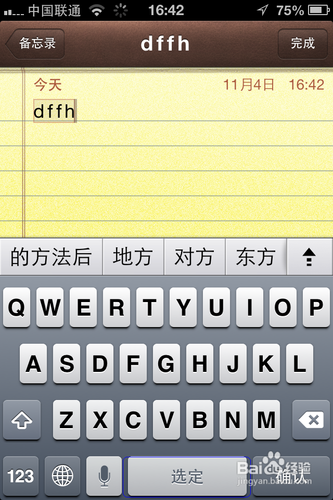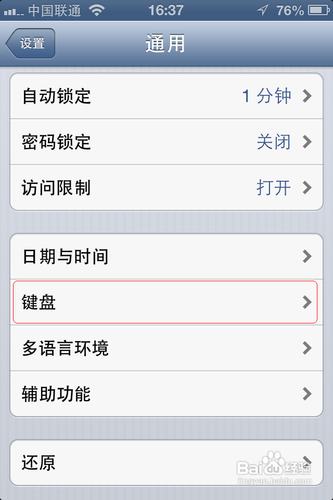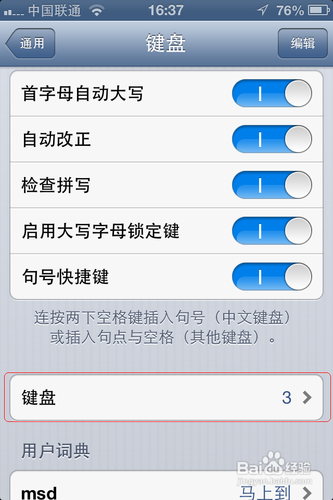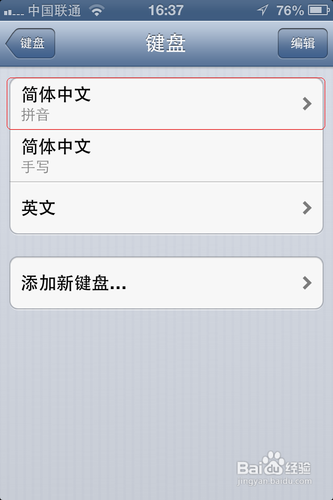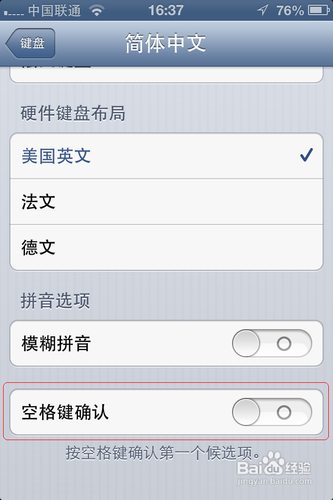如何恢复iOS6中文拼音空格选词
1、先给大家展示中文拼音输入时的差别,一个为“选定”,另一个则为“其他”,如下图所示
2、首先找到手机上的“设置”图标,点击打开,如下图所示
3、找到“通用”,点击打开,如下图所示
4、在通用里,用手指向上滑动,找到“键盘”,点击打开,如下图所示
5、接下来,在键盘设置里,再次点击“键盘”进入,如下图所示
6、找到“简体中文-拼音”,点击进入,如下图所示
7、找到底部最后一项“空格键确认”,系统默认为打开状态。将其关闭,就会恢复拼音输入时的“空格选词”了。
声明:本网站引用、摘录或转载内容仅供网站访问者交流或参考,不代表本站立场,如存在版权或非法内容,请联系站长删除,联系邮箱:site.kefu@qq.com。
阅读量:38
阅读量:89
阅读量:42
阅读量:36
阅读量:21